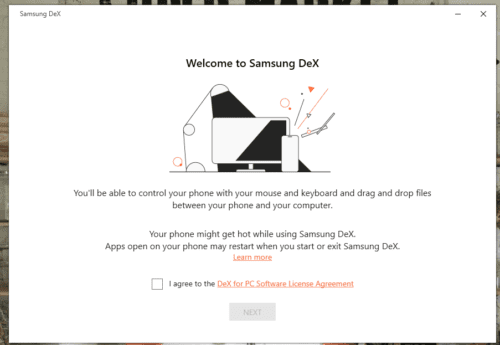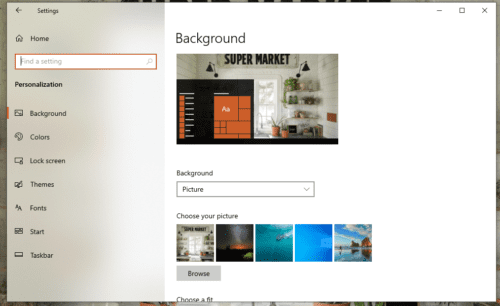¿Alguien más ha hecho la pregunta cliché, «¿Quién entrega el correo del cartero?» Para la tecnología, «¿En qué sistema operativo se ejecutan los otros sistemas operativos?» Estas preguntas sobre muñecos de anidación no son imposibles de responder, no son esas preguntas de lógica loca con las que te encuentras. Si un cartero vive en su ruta, entrega su propio correo. Y en términos de software, Android ejecuta Linux.
Pero muchas cosas funcionan en Linux. Linux, creado a mediados de los 90, es uno de los sistemas operativos más antiguos, potentes y seguros que existen y se utiliza para más que solo computadoras. Está en automóviles, termostatos, módulos de la bolsa de valores mundial: el 500 mejores supercomputadoras del mundo ejecutar en Linux. Es un poco importante.
Aunque Android funciona con Linux y Samsung es principalmente un dispositivo con sistema operativo Android, acceder al modo Samsung DeX en Linux es un poco complicado. De hecho, solo los desarrolladores de código abierto están liderando el camino con soluciones para usar DeX en Linux.
¿Qué es Samsung DeX?
DeX son las siglas de Desktop Experience. Piense en ello como en el modo de escritorio. La aplicación Samsung DeX le permite conectar su teléfono inteligente a una estación de acoplamiento y usar sus aplicaciones como lo haría en un entorno de oficina. Esto es perfecto si prefiere la interfaz de usuario de la aplicación móvil sobre la interfaz de usuario de su aplicación de escritorio. También puede usarlo para realizar múltiples tareas y proyectar imágenes del teléfono en su televisor.
Cuando conecta Samsung a su computadora, puede ejecutar casi cualquier cosa en su teléfono, en su escritorio. Incluso puede transferir archivos desde su computadora a su teléfono y viceversa. Sin embargo, si la aplicación no está optimizada para DeX, no llenará la pantalla de su escritorio.
¿Quién puede usarlo?
Solo los usuarios de Samsung pueden usar DeX, así que lo siento si es un usuario de Motorola, Google Pixel o iPhone; esta aplicación es estrictamente nativa de Samsung. Pero incluso entonces, debe tener una edición más nueva de Samsung: Note 8, Note 9, S8, S8 +, S9, S9 +, etc.
¿Cómo configurar DeX?
Samsung hace que la instalación y el uso de DeX sea una experiencia sin complicaciones.
- Primero debe descargar la aplicación DeX para Windows 7 y 10 o Mac OS desde el sitio web oficial de Samsung.
- Conecte su teléfono inteligente Samsung a su computadora de escritorio o portátil con un cable USB-C.
- Asegúrese de estar ejecutando la aplicación DeX.
- Para personalizar su fondo, vaya a Configuración en la pantalla de la computadora. Aquí puede ajustar la configuración del mouse y el teclado, la configuración de la pantalla y la configuración del fondo de pantalla.

¿Dónde puedo comprar una estación de carga?
Actualmente, la base DeX viene en forma de cable especial. Si necesita un adaptador, Samsung vende un adaptador HDMI y multipuerto.
Hacer que DeX funcione con Linux
Como se mencionó anteriormente, Samsung DeX no funciona del todo con Linux ya que no existe una aplicación de escritorio oficial para el sistema operativo. Hacer que funcione significa cumplir con los requisitos específicos de hardware y software y seguir prueba de concepto desarrollado por KMyers, miembro senior de XDA.
Que necesitarás
- Emparejamiento de base USB-C a HDMI con terminador HDMI
- Combinación de fuente de alimentación USB (incluida con su Samsung)
- scrpcy (software de duplicación de código abierto)
- Puente de depuración de Android (ADB)
- Estudio de Android
Vista general del proceso
Primero, deberá descargar Android Studio y configurar SDK Manager. Luego, deberá crear scrpcy para ejecutar correctamente su dispositivo Android. Una vez hecho esto, vaya a ADB y habilite la depuración USB en su teléfono. Finalmente, puede conectar su Samsung a su computadora Linux con los cables apropiados y volver a crear Samsung DeX.
Limites
No puede redirigir el audio de su teléfono a su computadora, ni usar el mouse conectado a su computadora. Deberá conectar el mouse a su teléfono.
Veredicto final
Hacer que Samsung DeX funcione con Linux si no eres un desarrollador avanzado no es lo más fácil del mundo. Incluso seguir el tutorial descrito por KMyers es difícil de navegar. Si está desesperado por usarlo, aquí es donde debe buscar. Sin embargo, aún puede conectar su Samsung a una pantalla externa. DeX no estará en su computadora, pero aún puede usarlo.